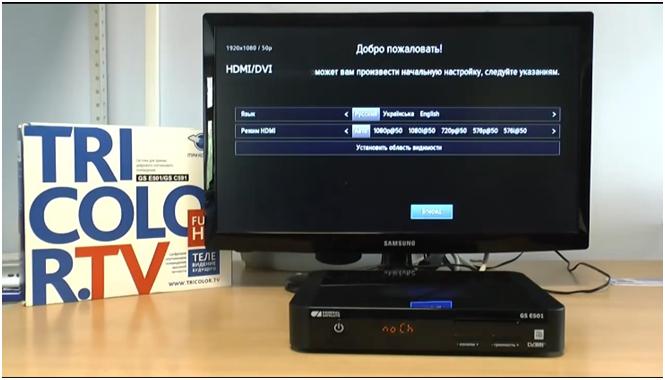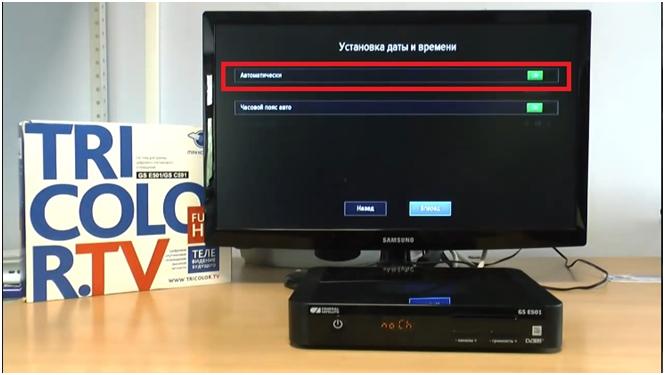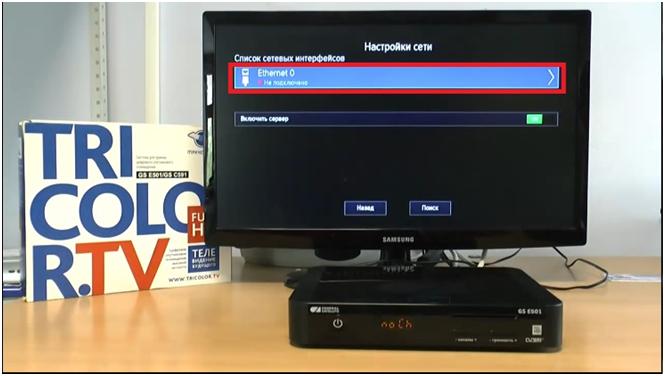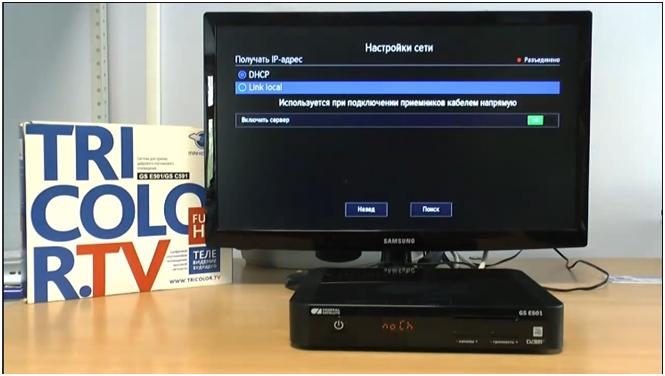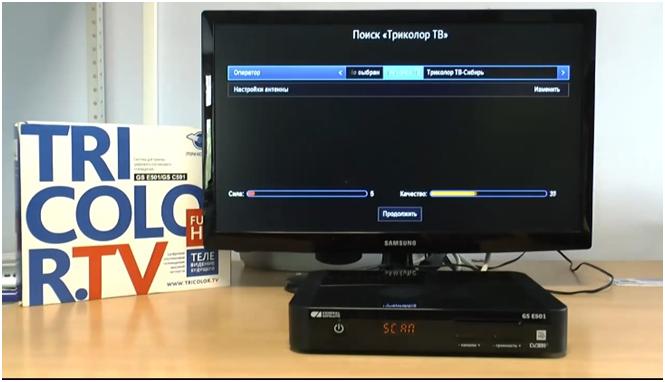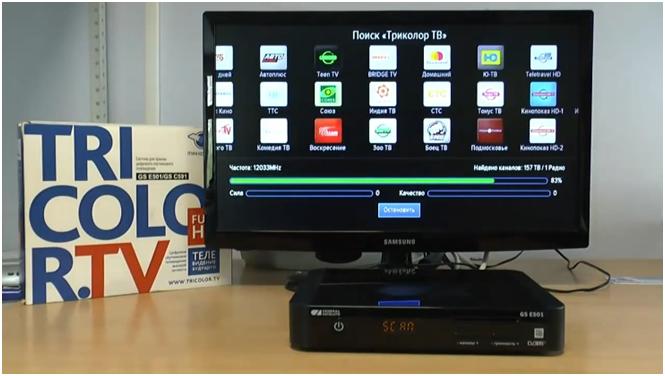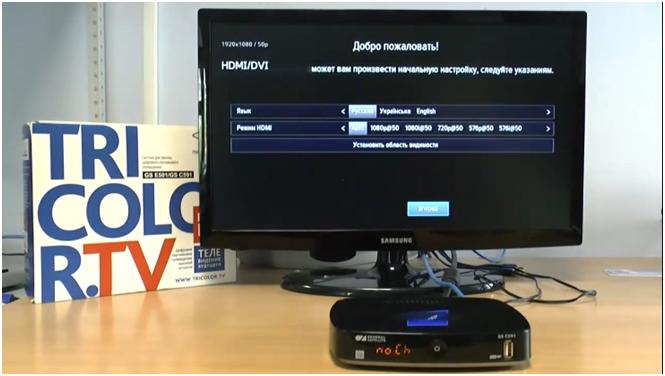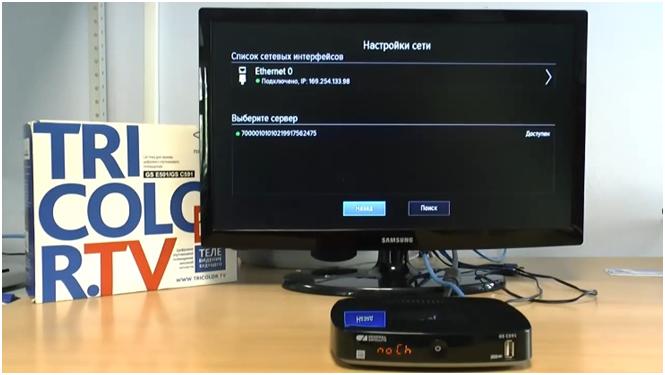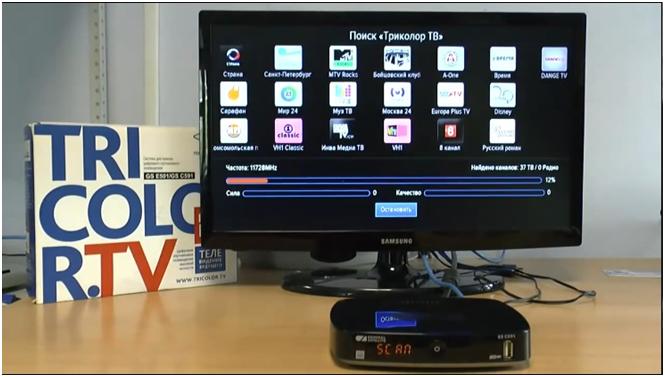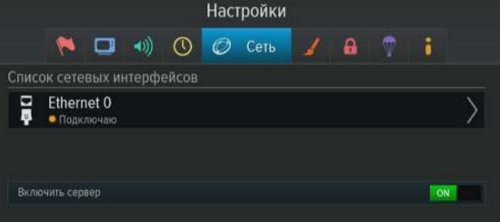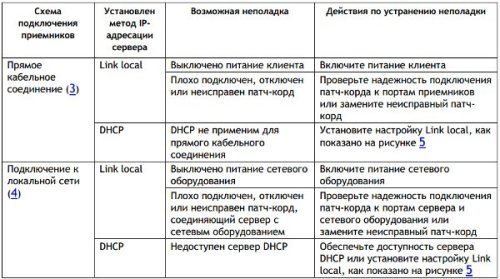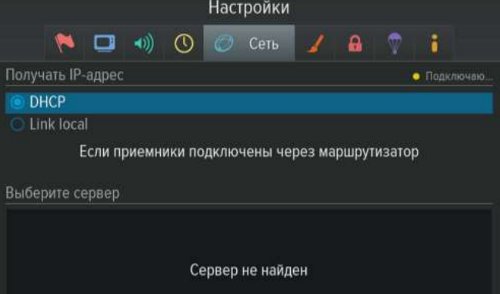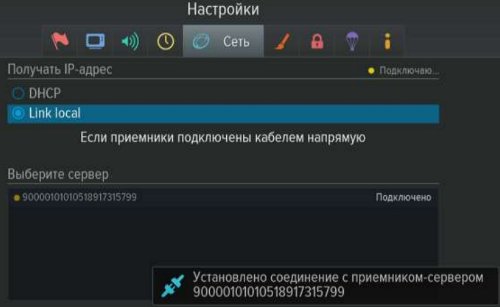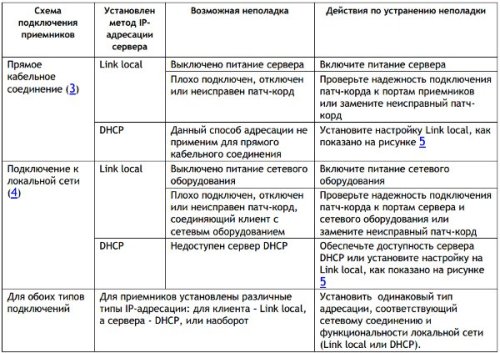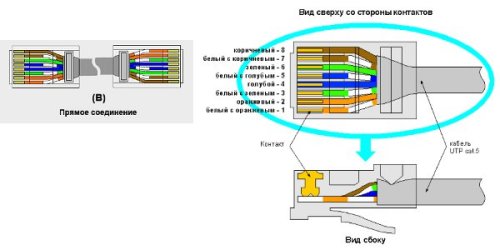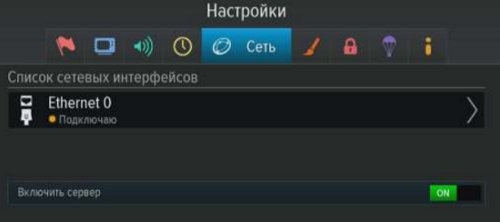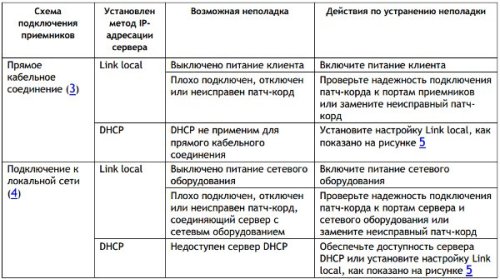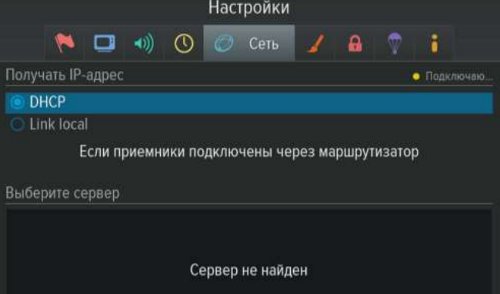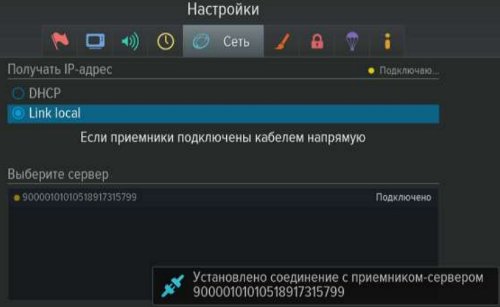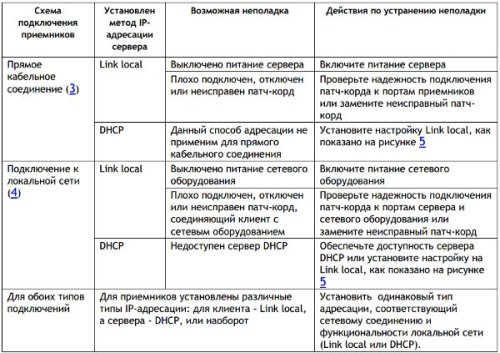Сегодня мы рассмотрим Full HD ресиверы E501 и GS C591, которые поддерживают услугу «мультирум».
Эта услуга дает возможность просматривать телеканалы «Триколор ТВ» на двух телевизорах одновременно с помощью одной активной smart карты.
Прокладка антенны ко второму ресиверу не потребуется.
Связь между приемниками производится через кабель интернет.

-
Лицевая панель у ресивера GS E501 глянцевая на ней имеется кнопка включения, Led дисплей, отверстие для карты, кнопка регулировки громкости и кнопка переключения каналов.
-
На задней панели ресивера находятся две пары подключения антенны, интернет разъем, два USB разъема, HDMI разъем, разъем типа SCART и разъем для подсоединения питании.
-
Ресивер GS C591 на две трети меньше первого ресивера, он имеет более округлую форму.
На передней панели представлена только одна кнопка включения ресивера.
Имеется разъем для USB и с левой стороны представлен Led дисплей. -
На задней панели данного ресивера расположен интернет разъем для соединения с первым ресивером, HDMI разъем, разъем типа SCART и разъем для подключения питания.
-
Рассмотрим подключение ресивера GS E501.
С левой стороны подключены два провода от антенны, далее идет провод для соединения со вторым ресивером, провод HDMI для подключения к телевизору и провод питания. -
Мы рассмотрели подключение ресивера, теперь нажимаем кнопку включения на пульте управления.
Выходит первоначальное меню.
Выбираем язык, нажимаем «вперед». -
Далее выходит «установка даты и время» все ставим в автоматическом режиме.
Нажимаем вперед. -
Выходит «настройки сети», для того чтобы наши приемники показывали нам необходимо это настроить.
Для этого заходим в пункт меню «интернет». -
Выбираем «link local», выходим и жмем «поиск».
-
Теперь выбираем оператора Триколор ТВ, и нажимаем продолжить.
-
Далее загрузятся регионы, выбираем основной и происходит поиск каналов.
По завершению поиска каналов нажимаем «сохранить».
Можем приступать к просмотру телеканалов. -
Переходим к настройке второго ресивера GS C591.
Подключаем ресивер в соответственные разъемы и включаем, нажав кнопку на панели приемника.
Происходит загрузка и выходит первоначальное меню.
Выбираем русский язык и нажимаем «вперед», далее выходит установка даты и времени выбираем «автоматически» и нажимаем «вперед». -
Осуществляем настройку сети, как и в первом случае необходимо выбрать «link local».
Происходит загрузка сервера, и второй ресивер по сети подключается к первому.
Далее производим поиск каналов, для этого выбираем оператора Триколор ТВ, нажимаем продолжить.
Из списка регионов выбираем «основной» и происходит поиск каналов.
Сохраняем список каналов.
Можем приступать к просмотру каналов на втором телевизоре.
Видео обзор вы можете посмотреть ниже:
или увидеть перейдя по ссылке:
https://www.youtube.com/watch?v=WWQgs2vrK_Q&list=UUCULuCX0Y4ETSp7XDrDf5qg
Эта статья поможет Вам подключить и настроить систему Триколор ТВ на 2 телевизора состоящую из ресивера-сервера GS E501 и ресивера-клиента GS C591 или C5911.

Сначала подключаем ресивер сервер GS E501 к антенне, для этого у вас должен быть установлен конвертер твин с 2мя выходами. Кабели подключаются на входы ресивера LNB1 IN и LNB2 IN. Далее соединяем сервер GS E501 с клиентом GS C591 через входы ETHERNET при помощи кабеля витая пара с разъемами RJ45. К телевизору ресиверы подключаются либо по аналоговому SCART выходу, либо по цифровому HDMI. Когда все провода подключены можно начинать настройку ресиверов.

Первым настраиваем ресивер сервер GS E501. При первом включении или после сброса на заводские установки будет запущен мастер установки с шагами.
Шаг 1. Добро пожаловать!
Выбираем язык, разрешение HDMI и по желанию область видимости на экране. Нажимаем ВПЕРЕД.
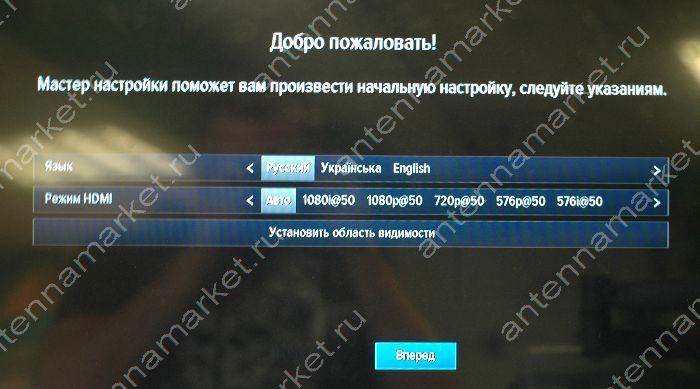
Шаг 2. Установка даты и времени.
Тут все оставляем без изменений, автоматически все определяется верно. Нажимаем ВПЕРЕД.
рис.2
Шаг 3. Настройки сети.
На этом шаге необходимо настроить соединение ресивера сервера GS E501 с ресивером клиентом GS C591.
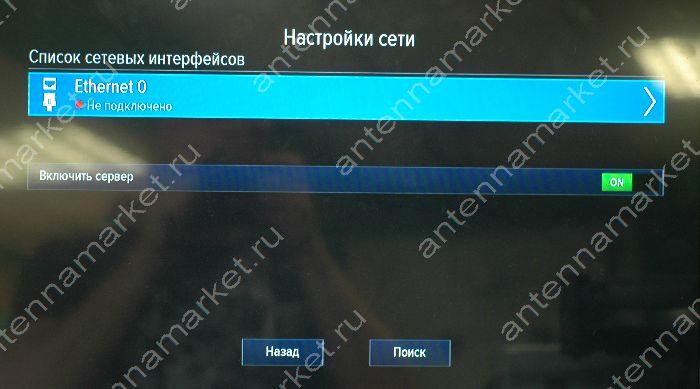
Перемещаемся в поле «Список сетевых интерфейсов» и нажимаем стрелку вправо. Теперь нужно выбрать один из двух вариантов подключения:
DHCP — выбираем, если у вас сервер соединяется с клиентом через маршрутизаторроутер.
Link local — выбираем, если у вас сервер с клиентом подключены напрямую друг к другу через кабель витая пара.
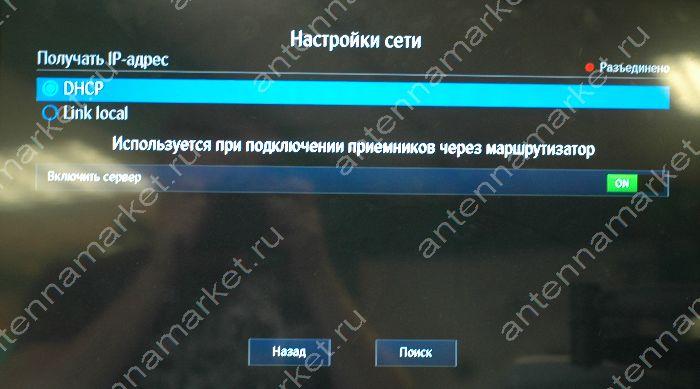
Параметр «Включить сервер» по-умолчанию включен ON, так и должно быть. Нажимаем ПОИСК.
Шаг 4. Поиск «Триколор ТВ».
На этом этапе настраиваем каналы Триколор ТВ, Стрелкой вправо выбираем Триколор ТВ для западной части РФ или Триколор ТВ-Сибирь для восточной области РФ. Настройки антенны менять не требуется. Если ваша антенна настроена на спутник и все кабеля соединены правильно, то после выбора оператора шкалы СИЛА и КАЧЕСТВО будут заполнены в соответствии со степенью настройки тарелки. Нажимаем ПРОДОЛЖИТЬ.

Далее выбираем регион. Для европейской части РФ это будет ОСНОВНОЙ. Нажимаем кнопку ОК.
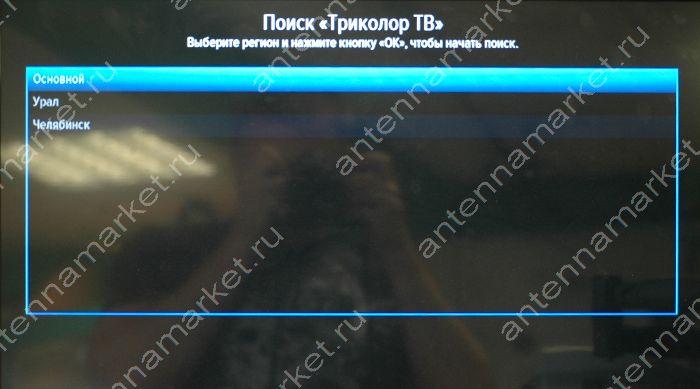
Начнется сканирование каналов, когда поиск будет завершен вам предложат сохранить найденные каналы. Выбираем СОХРАНИТЬ и нажимаем кнопку ОК на пульте.

Ресивер сервер GS E501 настроен и готов к работе.
Теперь настраиваем ресивер клиент GS C591. Все шаги тут абсолютно идентичны за исключением шага с настройкой сети. Тут необходимо выполнить следующие действия.
Во вкладке «Список сетевых интерфейсов» выбираем тип соединения HDCP или Link local, этот пункт должен совпадать с настройками ресивера сервера, иначе подключения не произойдет. После выбора типа соединения переходим в поле «Выберите сервер» и нажимаем ОК на единственной доступной строке с номером нашего сервера.
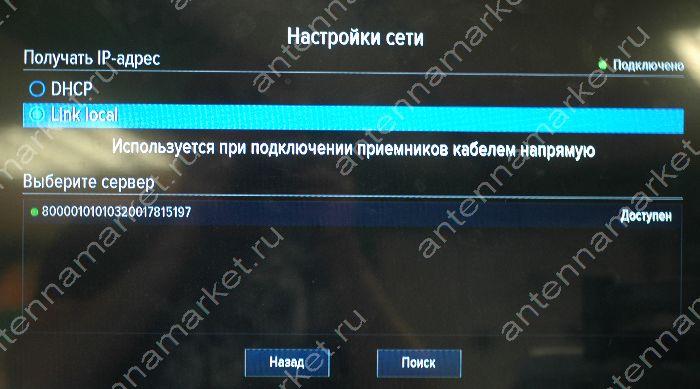
Выбираем ПОИСК и настраиваем каналы так же, как и на ресивере сервере.
Система Триколор ТВ на 2 телевизора настроена и готова к работе, приятного просмотра!
Содержание
- Как подключить ресиверы GS E501/GS C591 Триколор ТВ между собой и к спутниковой антенне
- Прямое кабельное соединение ресиверов Триколор между собой
- Подключение к сетевому оборудованию ресиверов Триколор ТВ
- Настройка ресивера — сервера GS E501 Триколор ТВ
- Настройка ресивера — клиента GS C591 Триколор ТВ
- Настройка комплекта на 2 ТВ Триколор GS E501 / GS C591
- Как подключить ресиверы GS E501/GS C591 Триколор ТВ между собой и к спутниковой антенне
- Ровное кабельное соединение ресиверов Триколор между собой
- Подключение к сетевому оборудованию ресиверов Триколор ТВ
- Настройка ресивера — сервера GS E501 Триколор ТВ
- Настройка ресивера — клиента GS C591 Триколор ТВ
Как подключить ресиверы GS E501/GS C591 Триколор ТВ между собой и к спутниковой антенне

Итак, компания представляет для своих пользователей возможность просмотра каналов спутникового телевидения, при этом обеспечивая показ различных каналов на двух разных телевизионных приемниках.
То есть, по сути комплект из ресиверов GS E501/GS C591 в состоянии обеспечить независимое вещание для двух телевизоров. При этом важно отметить, что основным ресивером является GS E501, именно он принимает и расшифровывает ВЧ сигнал. Фактически в нем установлено два приемника. А второй ресивер GS C591, по сути и ресивером то не является. Это всего лишь приставка принимающая цифровой сигнал по проводному соединению и работающая с ним. Соединение по Wi-fi не осуществляется так как такой способ не в состоянии обеспечить передачу для показа в HD качестве.
При этом необходимо сказать, что не смотря на такие особенности, ресивер и приставка в состоянии обеспечить полноценный просмотр спутниковых каналов независимо, когда каждое из устройств может работать со своим телевизором, в другом помещении и от своего пульта дистанционного управления.
Приемник GS E501 («cервер») предназначен для приема сигнала от конвертера спутниковой антенны и трансляции теле- и радиоканалов приемнику-клиенту через локальную сеть.
Приемник GS С591 («клиент») предназначен для воспроизведения теле- и радиоканалов («контента»), получаемых от сервера по локальной сети.
В зависимости от условий (расположение приемников в помещениях и расстояние между ними, наличие готовой локальной сети и свободных портов сетевого оборудования), может быть применена та или иная схема сетевого соединения приемников – прямое кабельное соединение, или подключение к сетевому оборудованию (маршрутизатору).
Прямое кабельное соединение ресиверов Триколор между собой
В этой схеме подключения приемники соединяются напрямую кабелем Ethernet («патч-кордом»), как показано на рисунке 1:
1) Подключите сетевой кабель к порту Ethernet на задней панели сервера.
2) Подключите другой конец патч-корда к порту Ethernet на задней панели клиента.
3) Включите питание сервера и клиента.
Подключение к сетевому оборудованию ресиверов Триколор ТВ
В этой схеме клиент и сервер соединяются друг с другом не напрямую, а подключаются к сетевому оборудованию, как на рисунке 2. Для этой схемы подключения требуются два патч-корда и два свободных порта сетевого оборудования:
1) Подключите патч-корд к порту Ethernet на задней панели сервера.
2) Подключите другой конец патч-корда к свободному порту сетевого оборудования.
3) Подключите второй патч-корд к порту Ethernet на задней панели клиента.
4) Подключите другой конец второго патч-корда к свободному порту сетевого оборудования.
5) Включите питание сервера и клиента. Также необходимо, чтобы было включено питание сетевого оборудования.
Настройка ресивера — сервера GS E501 Триколор ТВ
1) После соединения приемников в локальную сеть установите параметры сети сервера в приложении «Мастер настройки» на шаге «Настройки сети» (или в приложении «Настройки», в разделе «Сеть»), см. рисунок 3.
2) C помощью кнопок ПДУ «←/→», «↑/↓» переведите фокус на «Ethernet 0» и,нажав кнопку «OK», выберите способ получения IP-адреса для сервера:
«DHCP», как показано на рисунке 4 или•
«Link• local», как показано на рисунке 5.
DHCP не применим для схемы прямого соединения. Для этой схемы подключения приемников необходимо выбрать метод Link local. Для подключения к сетевому оборудованию, в зависимости от наличия в сети DHCP сервера, могут быть выбраны как DHCP, так и Link local. Настройки метода получения IP-адресов (Link local или DHCP) должны быть одинаковы для клиента и сервера.
3) С помощью кнопок ПДУ «←», «Выход» вернитесь в окно списка сетевых интерфейсов
4) Если сервер получил IP-адрес, экран должен выглядеть как на рисунке 6. Это означает, что сервер подключен к сети, и можно переходить к настройке клиента.
5) Если экран выглядит как на рисунке 7, это означает, что возникли неполадки в подключении сервера. Общий перечень возможных неполадок при подключении сервера и действия по их устранению приведены в таблице 1.
Настройка ресивера — клиента GS C591 Триколор ТВ
1) После настройки сервера, установите параметры сети клиента в приложении «Мастер настройки» на шаге «Настройки сети» (или в приложении «Настройки» в разделе «Сеть»), см. рисунок 8.
2) C помощью кнопок ПДУ «←/→», «↑/↓» переведите фокус на «Ethernet 0» и,нажав кнопку «OK», выберите способ получения IP-адреса для клиента:
«DHCP», как показано на рисунке 9 или•
«Link local», как• показано на рисунке 11
DHCP не применим для прямого соединения, описанного в разделе 3. Для этой схемы подключения приемников необходимо выбрать Link local. Для подключения к сетевому оборудованию, описанного в разделе 4, в зависимости от наличия в сети DHCP сервера, могут быть выбраны как DHCP, так и Link local.
Настройки получения IP-адресов (Link local или DHCP) должны быть одинаковы для клиента и сервера.
3) После получения клиентом и сервером IP-адресов клиент должен найти сервер в локальной сети: в поле под заголовком «Выберите сервер» будет выведена
информация о сервере, как показано на рисунке 10.
«90000101010518917315799» в примере на рисунках — идентификатор (серийный номер) вашего приемника GS E501.
4) Для соединения с сервером с помощью кнопок ПДУ «↑/↓» переведите фокус на строку с идентификатором сервера и нажмите кнопку «OK». После успешного соединения с сервером будет выведено сообщение «Установлено соединение с приемником-сервером 90000101010518917315799», как показано на рисунке 11.
5) Если экран по-прежнему имеет вид, как на рисунках 8 и 9 (клиент не получил IP-адрес, пустой список серверов), а также как на рисунке 12 (сетевой интерфейс«Ethernet 0» клиента не подключен к локальной сети), это означает, что возникли неполадки подключения клиента и/или сервера. Общий перечень неполадок при подключении клиента и действия по их устранению приведены в таблице 2.
6) Настройка сетевых параметров клиента завершается после устранения возможных вышеописанных проблем и получения сообщения об успешном подключении к серверу, показанного на рисунке 11.
7) Последующими шагами является завершение настройки клиента, включая определение оператора и региона, поиск каналов и просмотр контента на телевизоре, подключенном к клиенту.
Длина патч-корда не должна превышать 100 метров. Патч-корды не входят в комплект поставки приемников — ресиверов GS C591 и GS E501 и приобретаются или изготавливаются пользователем самостоятельно. Очень важно, чтобы сетевой кабель был правильно и качественно обжат. Кабель обжимается стандартным сетевым способом, т. е. «прямое» подключение, когда распиновка витой пары для обоих концов кабеля должна быть одинакова.
Более подробно о том, как обжать кабель для использования в подключении ресиверов, можно узнать из статьи «Как обжать витую пару».
Источник
Настройка комплекта на 2 ТВ Триколор GS E501 / GS C591
Эта статья поможет Вам подключить и настроить систему Триколор ТВ на 2 телевизора состоящую из ресивера-сервера GS E501 и ресивера-клиента GS C591 или C5911.
Сначала подключаем ресивер сервер GS E501 к антенне, для этого у вас должен быть установлен конвертер твин с 2мя выходами. Кабели подключаются на входы ресивера LNB1 IN и LNB2 IN. Далее соединяем сервер GS E501 с клиентом GS C591 через входы ETHERNET при помощи кабеля витая пара с разъемами RJ45. К телевизору ресиверы подключаются либо по аналоговому SCART выходу, либо по цифровому HDMI. Когда все провода подключены можно начинать настройку ресиверов.
Первым настраиваем ресивер сервер GS E501. При первом включении или после сброса на заводские установки будет запущен мастер установки с шагами.
Шаг 1. Добро пожаловать!
Выбираем язык, разрешение HDMI и по желанию область видимости на экране. Нажимаем ВПЕРЕД.
Шаг 2. Установка даты и времени.
Тут все оставляем без изменений, автоматически все определяется верно. Нажимаем ВПЕРЕД.
Шаг 3. Настройки сети.
На этом шаге необходимо настроить соединение ресивера сервера GS E501 с ресивером клиентом GS C591.
Перемещаемся в поле «Список сетевых интерфейсов» и нажимаем стрелку вправо. Теперь нужно выбрать один из двух вариантов подключения:
DHCP — выбираем, если у вас сервер соединяется с клиентом через маршрутизаторроутер.
Link local — выбираем, если у вас сервер с клиентом подключены напрямую друг к другу через кабель витая пара.
Параметр «Включить сервер» по-умолчанию включен ON, так и должно быть. Нажимаем ПОИСК.
Шаг 4. Поиск «Триколор ТВ».
На этом этапе настраиваем каналы Триколор ТВ, Стрелкой вправо выбираем Триколор ТВ для западной части РФ или Триколор ТВ-Сибирь для восточной области РФ. Настройки антенны менять не требуется. Если ваша антенна настроена на спутник и все кабеля соединены правильно, то после выбора оператора шкалы СИЛА и КАЧЕСТВО будут заполнены в соответствии со степенью настройки тарелки. Нажимаем ПРОДОЛЖИТЬ.
Далее выбираем регион. Для европейской части РФ это будет ОСНОВНОЙ. Нажимаем кнопку ОК.
Начнется сканирование каналов, когда поиск будет завершен вам предложат сохранить найденные каналы. Выбираем СОХРАНИТЬ и нажимаем кнопку ОК на пульте.
Ресивер сервер GS E501 настроен и готов к работе.
Теперь настраиваем ресивер клиент GS C591. Все шаги тут абсолютно идентичны за исключением шага с настройкой сети. Тут необходимо выполнить следующие действия.
Во вкладке «Список сетевых интерфейсов» выбираем тип соединения HDCP или Link local, этот пункт должен совпадать с настройками ресивера сервера, иначе подключения не произойдет. После выбора типа соединения переходим в поле «Выберите сервер» и нажимаем ОК на единственной доступной строке с номером нашего сервера.
Выбираем ПОИСК и настраиваем каналы так же, как и на ресивере сервере.
Система Триколор ТВ на 2 телевизора настроена и готова к работе, приятного просмотра!
Источник
Как подключить ресиверы GS E501/GS C591 Триколор ТВ между собой и к спутниковой антенне

Итак, компания воображает для своих пользователей возможность просмотра каналов спутникового телевидения, при этом обеспечивая показ различных каналов на двух различных телевизионных приемниках.
То есть, по сути комплект из ресиверов GS E501/GS C591 в состоянии гарантировать независимое вещание для двух телевизоров. При этом важно отметить, что основным ресивером является GS E501, собственно он принимает и расшифровывает ВЧ сигнал. Фактически в нем установлено два приемника. А второй ресивер GS C591, по сути и ресивером то не является. Это итого лишь приставка принимающая цифровой сигнал по проводному соединению и трудящаяся с ним. Соединение по Wi-fi не осуществляется так как такой способ не в состоянии обеспечить передачу для показа в HD качестве.
При этом необходимо произнести, что не смотря на такие особенности, ресивер и приставка в состоянии обеспечить полноценный просмотр спутниковых каналов самостоятельно, когда каждое из устройств может работать со своим телевизором, в товарищем помещении и от своего пульта дистанционного управления.
Приемник GS E501 («cервер») назначен для приема сигнала от конвертера спутниковой антенны и трансляции теле- и радиоканалов приемнику-клиенту сквозь локальную сеть.
Приемник GS С591 («клиент») предназначен для воспроизведения теле- и радиоканалов («контента»), получаемых от сервера по локальной сети.
В подневольности от условий (расположение приемников в помещениях и расстояние между ними, присутствие готовой локальной сети и свободных портов сетевого оборудования), может быть применена та или другая схема сетевого соединения приемников – прямое кабельное соединение, или подключение к сетевому оборудованию (маршрутизатору).
Ровное кабельное соединение ресиверов Триколор между собой
В этой схеме подключения приемники соединяются напрямую кабелем Ethernet («патч-кордом»), как показано на рисунке 1:
1) Подключите сетевой кабель к порту Ethernet на задней панели сервера.
2) Подключите иной конец патч-корда к порту Ethernet на задней панели клиента.
3) Включите стол сервера и клиента.
Подключение к сетевому оборудованию ресиверов Триколор ТВ
В этой схеме клиент и сервер соединяются товарищ с другом не напрямую, а подключаются к сетевому оборудованию, как на рисунке 2. Для этой схемы подключения требуются два патч-корда и два независимых порта сетевого оборудования:
1) Подключите патч-корд к порту Ethernet на задней панели сервера.
2) Подключите иной конец патч-корда к свободному порту сетевого оборудования.
3) Подключите другой патч-корд к порту Ethernet на задней панели клиента.
4) Подключите иной конец второго патч-корда к свободному порту сетевого оборудования.
5) Включите стол сервера и клиента. Также необходимо, чтобы было включено стол сетевого оборудования.
Настройка ресивера — сервера GS E501 Триколор ТВ
1) После соединения приемников в локальную сеть введёте параметры сети сервера в приложении «Мастер настройки» на шаге «Настройки сети» (или в приложении «Настройки», в разделе «Сеть»), см. рисунок 3.
2) C поддержкой кнопок ПДУ «←/→», «↑/↓» переведите фокус на «Ethernet 0» и,нажав кнопку «OK», изберите способ получения IP-адреса для сервера:
«DHCP», как показано на рисунке 4 или•
«Link• local», как показано на рисунке 5.
DHCP не применим для схемы ровного соединения. Для этой схемы подключения приемников необходимо выбрать метод Link local. Для подключения к сетевому оборудованию, в подневольности от наличия в сети DHCP сервера, могут быть выбраны как DHCP, так и Link local. Настройки метода получения IP-адресов (Link local или DHCP) должны быть равны для клиента и сервера.
3) С помощью кнопок ПДУ «←», «Выход» вернитесь в окно списка сетевых интерфейсов
4) Если сервер получил IP-адрес, экран должен глядеть как на рисунке 6. Это означает, что сервер подключен к сети, и можно переходить к настройке клиента.
5) Если экран выглядит как на рисунке 7, это означает, что возникли неполадки в подключении сервера. Всеобщий перечень возможных неполадок при подключении сервера и действия по их устранению повергнуты в таблице 1.
Настройка ресивера — клиента GS C591 Триколор ТВ
1) После настройки сервера, введёте параметры сети клиента в приложении «Мастер настройки» на шаге «Настройки сети» (или в приложении «Настройки» в разделе «Сеть»), см. рисунок 8.
2) C поддержкой кнопок ПДУ «←/→», «↑/↓» переведите фокус на «Ethernet 0» и,нажав кнопку «OK», изберите способ получения IP-адреса для клиента:
«DHCP», как показано на рисунке 9 или•
«Link local», как• показано на рисунке 11
DHCP не применим для ровного соединения, описанного в разделе 3. Для этой схемы подключения приемников необходимо избрать Link local. Для подключения к сетевому оборудованию, описанного в разделе 4, в подневольности от наличия в сети DHCP сервера, могут быть выбраны как DHCP, так и Link local.
Настройки получения IP-адресов (Link local или DHCP) должны быть равны для клиента и сервера.
3) После получения клиентом и сервером IP-адресов клиент должен отыскать сервер в локальной сети: в поле под заголовком «Выберите сервер» будет выведена
информация о сервере, как показано на рисунке 10.
«90000101010518917315799» в образце на рисунках — идентификатор (серийный номер) вашего приемника GS E501.
4) Для соединения с сервером с поддержкой кнопок ПДУ «↑/↓» переведите фокус на строку с идентификатором сервера и нажмите кнопку «OK». После успешного соединения с сервером будет выведено извещение «Установлено соединение с приемником-сервером 90000101010518917315799», как показано на рисунке 11.
5) Если экран по-прежнему имеет вид, как на рисунках 8 и 9 (клиент не получил IP-адрес, порожний список серверов), а также как на рисунке 12 (сетевой интерфейс«Ethernet 0» клиента не подключен к локальной сети), это означает, что возникли неполадки подключения клиента и/или сервера. Всеобщий перечень неполадок при подключении клиента и действия по их устранению приведены в таблице 2.
6) Настройка сетевых параметров клиента завершается после устранения вероятных вышеописанных проблем и получения сообщения об успешном подключении к серверу, показанного на рисунке 11.
7) Последующими шагами является завершение настройки клиента, вводя определение оператора и региона, поиск каналов и просмотр контента на телевизоре, подключенном к клиенту.
Длина патч-корда не должна превышать 100 метров. Патч-корды не входят в комплект поставки приемников — ресиверов GS C591 и GS E501 и приобретаются или изготавливаются пользователем самостоятельно. Весьма важно, чтобы сетевой кабель был правильно и качественно обжат. Кабель обжимается типовым сетевым способом, т. е. «прямое» подключение, когда распиновка витой четы для обоих концов кабеля должна быть одинакова.
Источник
(скачивание инструкции бесплатно)
Формат файла: PDF
Доступность: Бесплатно как и все руководства на сайте. Без регистрации и SMS.
Дополнительно: Чтение инструкции онлайн
РУКОВОДСТВО
ПОЛЬЗОВАТЕЛЯ
GS E501/GS C591
HD
СИСТЕМА ДЛЯ ПРИЕМА
ЦИФРОВОГО СПУТНИКОВОГО
ТЕЛЕВИДЕНИЯ
Страница:
(1 из 49)
навигация
1
2
3
4
5
6
7
8
9
10
11
12
13
14
15
16
17
18
19
20
21
22
23
24
25
26
27
28
29
30
31
32
33
34
35
36
37
38
39
40
41
42
43
44
45
46
47
48
49
Оглавление инструкции
- Страница 1 из 50
HD РУКОВОДСТВО ПОЛЬЗОВАТЕЛЯ СИСТЕМА ДЛЯ ПРИЕМА ЦИФРОВОГО СПУТНИКОВОГО ТЕЛЕВИДЕНИЯ GS E501/GS C591 - Страница 2 из 50
- Страница 3 из 50
Содержание 1 Общее описание��������������������������������������������������������������������������������������������������������������������������������������������������������������������4 2 Перед началом - Страница 4 из 50
1 Общее описание Система для приема цифрового спутникового телевидения состоит из основного приемника (сервера) GS E501 и дополнительного приемника (клиента) GS C591. Основной приемник GS E501 может использоваться отдельно от дополнительного. Настройки для каждого приемника осуществляются отдельно. - Страница 5 из 50
2 Перед началом эксплуатации 2.1 Правила техники безопасности 1. ЭЛЕКТРОПИТАНИЕ Электропитание приемника осуществляется от сети переменного тока с напряжением 220 В и частотой 50 Гц через адаптер электропитания из комплекта поставки. Убедитесь, что напряжение, указанное на адаптере, соответствует - Страница 6 из 50
2 Перед началом эксплуатации 5. ПОДКЛЮЧЕНИЕ ВНЕШНИХ УСТРОЙСТВ Отключайте приемник от сети электропитания перед любыми операциями, связанными с подключением внешних устройств. Подробные инструкции по подключениям вы можете прочитать в пользовательской документации к вашему приемнику: • по установке - Страница 7 из 50
2 Перед началом эксплуатации 11. ЭКСПЛУАТАЦИЯ ПО ИСТЕЧЕНИИ СРОКА СЛУЖБЫ По истечении установленного срока службы (см. раздел 6 «Технические характеристики») исправный приемник пригоден для дальнейшего использования по прямому назначению. ! ОБРАТИТЕ ВНИМАНИЕ! Данные гарантии распространяются на - Страница 8 из 50
2 Перед началом эксплуатации 2.3 Приемник GS E501 Приемник GS E501 (далее по тексту «Сервер») является основным. Он предназначен для приема сигнала от конвертера спутниковой антенны и трансляции медиа-контента в локальную сеть. 2.3.1 Передняя панель 1. КНОПКА «ВКЛ/ВЫКЛ» Переключение между рабочим - Страница 9 из 50
2 Перед началом эксплуатации 2.3.2 Задняя панель 1. РАЗЪЕМЫ «LNB1 IN»/«LNB2 IN» Разъемы для подключения кабелей от конвертера спутниковой антенны. 2. РАЗЪЕМЫ «LNB1 OUT»/ «LNB2 OUT» Трансляция сигнала, поступающего на разъем «LNB IN» («петлевой выход»). 3. РАЗЪЕМ «S/PDIF» Цифровой аудиоразъем - Страница 10 из 50
2 Перед началом эксплуатации 2.4 Приемник GS C591 Приемник GS С591 (далее по тексту «Клиент») является дополнительным. Он предназначен для воспроизведения медиа-контента, транслируемого сервером по локальной сети. 2.4.1 Передняя панель 1. ДИСПЛЕЙ Отображение информации о текущем состоянии - Страница 11 из 50
2 Перед началом эксплуатации 2.4.2 Задняя панель 1. РАЗЪЕМ «ETHERNET» Разъем для подключения приемника к локальной сети. 2. РАЗЪЕМ «HDMI» Разъем для подключения приемника к телевизору с помощью HDMI-кабеля в режиме высокого разрешения (HD). 3. РАЗЪЕМ «SCART» Разъем для подключения приемника к - Страница 12 из 50
2 Перед началом эксплуатации 2.5 Пульт дистанционного управления 1. КНОПКА «ВКЛ/ВЫКЛ » Переключение между режимом ожидания и рабочим режимом приемника. Дублируется кнопкой «ВКЛ/ВЫКЛ» на передней панели. ! ОБРАТИТЕ ВНИМАНИЕ! Если установлено соединение между клиентом и сервером, сервер передает - Страница 13 из 50
2 Перед началом эксплуатации При работе с приложениями и другими элементами интерфейса кнопки для навигации. , используются 11. КНОПКА «ОК» Подтверждение выбора. В режиме просмотра/прослушивания каналов вызывает список каналов. 12. КНОПКА «НАЗАД» Возврат на предыдущий канал в режиме - Страница 14 из 50
2 Перед началом эксплуатации 2.6 Подключение приемника к телевизору Подключение приемника к телевизору необходимо выполнять в соответствии с инструкциями по подключениям, приведенными в буклете «Универсальное руководство по подключению абонентских приемников GENERAL SATELLITE» из комплекта - Страница 15 из 50
2 Перед началом эксплуатации 3. Подключите адаптер электропитания к электросети. ! ОБРАТИТЕ ВНИМАНИЕ! При первом включении по окончании загрузки программного обеспечения приемник, как правило, включается автоматически в рабочий режим. Если этого не произошло, продолжайте следовать нижеприведенной - Страница 16 из 50
3 Функции Надлежащее функционирование системы/приемника гарантируется только при использовании оригинального программного обеспечения. 3.1 Первоначальная настройка приемника При первом включении приемника запускается приложение «Мастер настройки», позволяющее за несколько шагов произвести - Страница 17 из 50
3 Функции Для выхода с сохранением результата нажмите кнопку «ВЫХОД» пульта ДУ. Для перехода к следующему шагу «Мастера настройки» выберите экранную кнопку «Вперед» и нажмите кнопку «ОК» пульта ДУ. ШАГ 2 На данном шаге «Мастера настройки» выполняется установка текущих даты и времени. Автоматически - Страница 18 из 50
3 Функции 2. В клиенте выполните подключение к серверу. Для этого перейдите в список доступных серверов с помощью кнопки пульта ДУ, выберите сервер и нажмите кнопку «ОК» пульта ДУ. ! ОБРАТИТЕ ВНИМАНИЕ! Сервер в списке определяется по серийному номеру приемника, который можно узнать в приложении - Страница 19 из 50
3 Функции ШАГ 6 На заключительном этапе осуществляется автоматический поиск каналов в соответствии с выбранными оператором и регионом. Во время поиска на экране отображаются шкала прогресса, шкалы силы и качества принимаемого сигнала, список найденных на текущий момент каналов. По окончании поиска - Страница 20 из 50
3 Функции 6. Выбор канала при просмотре расширенного инфобаннера (см. раздел 3.7 «Инфобаннер»). 7. Выбор канала в приложении «Телегид» (см. раздел 4.19 «Телегид»). Переключение между списками каналов «ТВ» и «Радио» осуществляется с помощью кнопки «ТВ/РАДИО» пульта ДУ. 3.4 Регулировка уровня - Страница 21 из 50
3 Функции Перемещение по списку категорий осуществляется при помощи кнопок . Для перехода в список каналов выбранной категории нажмите кнопку «ОК» или кнопку пульта ДУ. Для переключения на канал из выбранного списка нажмите кнопку «ОК» пульта ДУ. Панель, отображающая списки категорий, также может - Страница 22 из 50
3 Функции При повторном нажатии красной кнопки «F1» пульта ДУ отображается расширенный инфобаннер, содержащий дополнительную информацию о текущей передаче: 16. Параметры текущей передачи. 17. Краткое описание текущей передачи. ! ОБРАТИТЕ ВНИМАНИЕ! Параметры и описание текущей передачи отображаются - Страница 23 из 50
3 Функции 3.9 Вызов субтитров Вы можете включить отображение субтитров, если они содержатся в составе служебной информации, передаваемой телеканалом оператору. Для этого: 1. Нажмите желтую кнопку «F3». 2. В появившемся диалоговом меню при помощи кнопок пульта ДУ выберите «Субтитры», а при помощи - Страница 24 из 50
3 Функции 3.11 Экранная клавиатура Для ввода текстовой информации используется экранная клавиатура, например, при работе в приложении «Редактор каналов» (см. раздел 4.15 «Редактор каналов»). Для ввода буквы или символа выберите символ или букву с помощью кнопок , и нажмите кнопку «ОК» пульта ДУ. - Страница 25 из 50
3 Функции 3.14 Сообщение-подсказка При каждом включении приемника на экране телевизора отображается диалоговое меню с короткими информационными сообщениями-подсказками о функциях приемника и услугах оператора вещания. Для пролистывания информационных сообщений выберите экранную кнопку «Дальше» с - Страница 26 из 50
3 Функции 3.16 Обновление программного обеспечения с помощью USB-носителя Для обновления ПО приемника с помощью USB-носителя: 1. Запишите новую версию ПО на USB-носитель в корневой каталог. Новую версию ПО можно загрузить на сайте www.general-satellite.ru. ! ОБРАТИТЕ ВНИМАНИЕ! USB-носитель должен - Страница 27 из 50
4 Приложения Доступ к приложениям осуществляется с помощью главного меню вашего приемника (см. раздел 3.13 «Главное меню»). Для перехода к списку приложений выберите «Приложения» и нажмите кнопку «ОК» пульта ДУ. Некоторые приложения также могут быть вызваны по нажатию «горячих» кнопок пульта ДУ. О - Страница 28 из 50
4 Приложения 2. Информация о текущей передаче, транслируемой на канале (название, время начала, возрастное ограничение); 3. Информация о следующей передаче, транслируемой на канале (название, время начала, возрастное ограничение); 4. Шкала, отображающая время, прошедшее с начала текущей передачи. - Страница 29 из 50
4 Приложения 4.4 Диск Приложение-проводник для работы со съемным USB-носителем. Приложение позволяет просматривать основную информацию о USB-носителе: название (поле «Метка»), свободное/занятое место, файловую систему. Также доступны следующие функции: безопасное извлечение, форматирование и - Страница 30 из 50
4 Приложения • • «Анонсы» — отображает список фильмов, трансляция которых запланирована оператором на ближайшие несколько дней; «Мои сеансы» — отображает список фильмов, запланированных вами к просмотру. Поле 2 содержит список фильмов, в котором отображаются: • название фильма; • возрастное - Страница 31 из 50
4 Приложения 4.8 Музыка Приложение «Музыка» предназначено для прослушивания аудиофайлов формата MP3 с USB-носителя. Вставьте USB-носитель с записанными на него аудиофайлами формата MP3 в USB-разъем, находящийся на задней панели приемника, и зайдите в приложение «Музыка» с помощью главного меню. При - Страница 32 из 50
4 Приложения ! ОБРАТИТЕ ВНИМАНИЕ! 1. При срабатывании таймера в режиме работы с каким-либо приложением, за исключением приложения «Кинозалы «Триколор ТВ», переключение на нужный канал происходит, но открытое приложение не закрывается. 2. При срабатывании таймера в момент нахождения в приложении - Страница 33 из 50
4 Приложения 4.10 Настройки Приложение «Настройки» предназначено для изменения настроек приемника. Выбор раздела приложения осуществляется с помощью кнопок пульта ДУ. Для перехода к содержанию раздела нажмите кнопку «ОК» или пульта ДУ. Используйте кнопки для выбора параметров, для изменения - Страница 34 из 50
4 Приложения • «Комбинированный» — при выборе данного формата происходят изменения, характерные для форматов «Конверт» и «Обрезать», при этом изображение обрезается меньше, чем в формате «Обрезать», а ширина черных полос уменьшается по сравнению с форматом «Конверт». Формат SCART — выбор типа - Страница 35 из 50
4 Приложения 4.10.6 ИНТЕРФЕЙС Прозрачность — установка степени прозрачности элементов пользовательского интерфейса. Показывать инфобаннер — установка времени отображения краткого информационного баннера. Заставка — выбор типа заставки (см. раздел 3.12 «Заставка»). Для просмотра типа заставки - Страница 36 из 50
4 Приложения Возрастное ограничение — установка возрастного ограничения на просмотр/прослушивание программ. Для изменения значений параметра используйте кнопки пульта ДУ. Если вы не активировали и не меняли PIN-код при переходе в данный раздел, вам придется ввести действующий PIN-код для изменения - Страница 37 из 50
4 Приложения 2. Раздел «Как оплатить», содержащий информацию о способах оплаты услуг оператора спутникового телевидения «Триколор ТВ». Переключение между разделами осуществляется с помощью кнопок пульта ДУ, выбор раздела — нажатием кнопки «ОК» пульта ДУ. Для перемещения по списку вопросов каждого - Страница 38 из 50
4 Приложения 4.14 Реверси Игровое приложение «Реверси» — реализация широко известной одноименной игры. Делая ход, игрок должен поставить свою фишку на одну из клеток поля таким образом, чтобы между поставленной фишкой и одной из имеющихся уже на поле фишек такого же цвета находился непрерывный ряд - Страница 39 из 50
4 Приложения 3. Нажмите зеленую кнопку «F2», выберите один или несколько каналов и нажмите кнопку «ОК» пульта ДУ. Также вы можете добавить каналы с помощью кнопки «ОК» пульта ДУ. В открывшемся диалоговом меню выберите «Добавить», затем выберите канал и нажмите кнопку «ОК» пульта ДУ. Один и тот же - Страница 40 из 50
4 Приложения Для перемещения приложения в главном меню перейдите в нижнюю часть экрана с помощью кнопки пульта и нажмите желтую кнопку «F3» пульта ДУ. Выберите новое положение с помощью кнопок ДУ, нажмите кнопку «ОК» или «F3» пульта ДУ, чтобы закрепить приложение на выбранной позиции. Для удаления - Страница 41 из 50
4 Приложения 4.19 Телегид С помощью приложения «Телегид» вы можете ознакомиться с программой передач на каналах, содержащихся в памяти приемника, а также установить напоминание на просмотр/прослушивание передачи. Приложение можно вызвать в режиме просмотра/прослушивания каналов по нажатию кнопки - Страница 42 из 50
4 Приложения 4.20 Ювелир Игровое приложение. Цель игры — выстроить минимум три одинаковых элемента по горизонтали или вертикали. , для выбора Используйте кнопки элемента и кнопку «ОК» пульта ДУ для подтверждения выбора. Перемещение выбранного элемента осуществляется кнопками , пульта ДУ. 42 - Страница 43 из 50
5 Устранение неисправностей Неисправность/проблема Возможное решение Отсутствие реакции приемника на нажатие кнопок пульта ДУ Убедитесь, что приемник включен и не находится в режиме ожидания. Убедитесь, что между пультом ДУ и приемником отсутствуют помехи, препятствующие передаче сигнала. - Страница 44 из 50
6 Технические характеристики ! ОБРАТИТЕ ВНИМАНИЕ! 1. Производитель оставляет за собой право вносить изменения в функциональность оборудования (как текущих, так и последующих версий программного обеспечения модели) без уведомления пользователя. 2. Данное руководство пользователя действительно для - Страница 45 из 50
6 Технические характеристики Декодирование MPEG Видеопоток H.264 AVC: MP@L4.1 (с поддержкой разрешения 1920x1080i) Входная скорость элементарного потока MPEG Не более 100 Mбит/сек Формат экрана 4:3, 16:9 Видеоразрешение cтандартное (SD) – не хуже 720 × 576i; высокое (HD) – не хуже 1920x1080i - Страница 46 из 50
6 Технические характеристики Физические характеристики Размеры корпуса (245 × 40 × 192) мм Приемник GS С591 Элементы передней панели Органы управления Кнопка «ВКЛ/ВЫКЛ»; ИК-датчик для приема сигналов с пульта ДУ Информационный дисплей Четырехразрядный семисегментный LED-индикатор USB 2.0 - Страница 47 из 50
47 - Страница 48 из 50
- Страница 49 из 50
EAC Товар сертифицирован по СИСТЕМЕ СЕРТИФИКАЦИИ EAC ТАМОЖЕННОГО СОЮЗА в соответствии с ТР ТС № 044.2011, ТР ТС № 020.2011 ИЗГОТОВИТЕЛЬ: ОАО «НПО ЦТС» Местонахождение: 238051, Калининградская область, Гусевский район, г. Гусев, пр. Ленина, 1 «А», ИНН 3902068450 / КПП 390201001 по заказу ООО «ВЛВ», - Страница 50 из 50